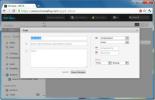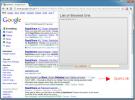Riešenie problémov s Firefoxom pomalý štart
Ak ste pravidelným používateľom služby Mozilla Firefox prehliadač a čelia veľmi dlhým časom spustenia (niektorí používatelia hlásia viac ako 3 minúty času spustenia), je pravdepodobné, že niečo nie je v poriadku. Tento problém je ešte výraznejší u používateľov pracujúcich s Firefoxom 3 a bez ohľadu na to, aký operačný systém používate, existuje ľahká oprava, ktorú môžete vyskúšať. Nie je však potrebné, aby táto metóda fungovala za vás, pretože nový profil, hoci obnoví všetko, čo bráni prehliadaču, nie je v žiadnom prípade zaručeným riešením. Napriek tomu, že to nič nestojí, považujeme za to aj tak výstrel pre každého používateľa, ktorého obťažujú pomalé časy spustenia svojho obľúbeného prehliadača.
Riešením, ktoré sa chystáme vyskúšať, je vytvorenie nového užívateľského profilu. Táto metóda problém väčšinou vyrieši. Takto to dokážete.
- Najprv sa uistite, že používate najnovšiu verziu prehľadávača (momentálne 3.6.3).
- Zatvorte prehliadač výberom položky Súbor -> Ukončiť na paneli s ponukami.
- Ak používate systém Windows 7 alebo Windows Vista, do vyhľadávacieho panela v ponuke Štart zadajte nasledujúci príkaz.
firefox.exe –ProfileManager
-Stlačte Enter.
- (Pre používateľov systému Windows 2000 a XP zadajte rovnaký príkaz v dialógovom okne Spustiť a kliknite na tlačidlo OK)
Poznámka: Ak sa správca profilov neotvorí, možno bude potrebné zadať úplnú cestu inštalácie pre Firefox, ktorá je súčasťou úvodzoviek, napr.
“C: \ Program Files \ Mozilla Firefox \ firefox.exe” - Správca profilov
Zobrazí sa okno Správca profilov pre Firefox. Ak to tak nie je, zabite proces Firefoxu zo správcu úloh, pretože ešte stále beží. Ak všetko ostatné zlyhá, skúste reštartovať počítač.

- Teraz, ak chcete vytvoriť nový profil, kliknite na príslušné tlačidlo. Kliknite na Ďalej a zadajte názov svojho profilu.
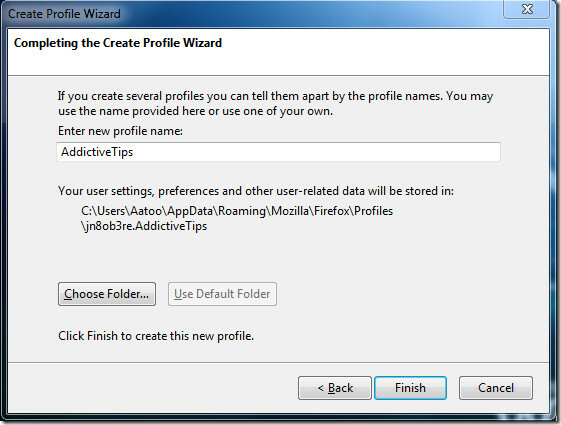
- Cestu úložného priestoru pre tento profil si môžete zvoliť kliknutím na tlačidlo Vybrať priečinok, kde môžete profil uložiť na iné ako predvolené miesto. Kliknutím na tlačidlo Dokončiť dokončite proces vytvárania profilu.
Ak máte v predvolenom nastavení viac profilov, Firefox sa vás pri spustení spýta, ktorý profil použiť. Nový profil chvíľu otestujte a ak sa problém vyrieši, môžete starý profil jednoducho odstrániť a nový uložiť ako predvolený. Upozorňujeme, že ak tak urobíte, budete musieť znova nainštalovať všetky rozšírenia / doplnky a všetky vaše osobné nastavenia.
Ak sa chcete dozvedieť viac o Správcovi profilov Firefoxu, prečítajte si Mozilla článok znalostnej základne.
Ak to problém vyriešil, dajte nám vedieť.
Vyhľadanie
Posledné Príspevky
Vytvorte Stop Motion videa pomocou webovej kamery alebo fotografie s JellyCam
Či už chcete zaznamenať dni, kedy ste sa narodili prvýkrát, alebo v...
Usporiadajte zoznamy úloh pomocou služby Nirvana, čo je služba, ktorá zabezpečí dokončenie práce
Organizovanie pracovných a domácich úloh a ich včasné vykonávanie n...
Blokovanie spamových prepojení z výsledkov vyhľadávania Google v prehliadači Chrome
Pri hľadaní kľúčového slova na stránkach Google často narážame na s...